Atlassian Cloud
【参考】
2018年06月07日時点での情報で掲載しています。
「Atlassian Cloud」との認証連携を設定します。
【注意】
- Atlassian CloudでSAMLを有効化するためには、「Atlassian Access」を別途契約する必要があります。
- Atlassian CloudがSAMLで認証するキーは「ユーザID」です。
- IIJ IDサービス内の各ユーザ共通のユーザ属性にAtlassian Cloudの「ユーザID」と同一の値を保持しておく必要があります。
- Atlassian CloudではSAML Just-In-Provisioning機能が有効になっています。
1. IIJ IDサービスにSAMLアプリケーションを登録する
1. 「アプリケーション」の「アプリケーションの管理」 をクリックします。

2. 「アプリケーションを追加する」をクリックし、「カスタムアプリケーションを追加する」をクリックします。

3. 「SAMLアプリケーション」を選択し、「次に進む」をクリックします。

4. アプリケーション情報を入力し、「アプリケーションを追加する」をクリックします。
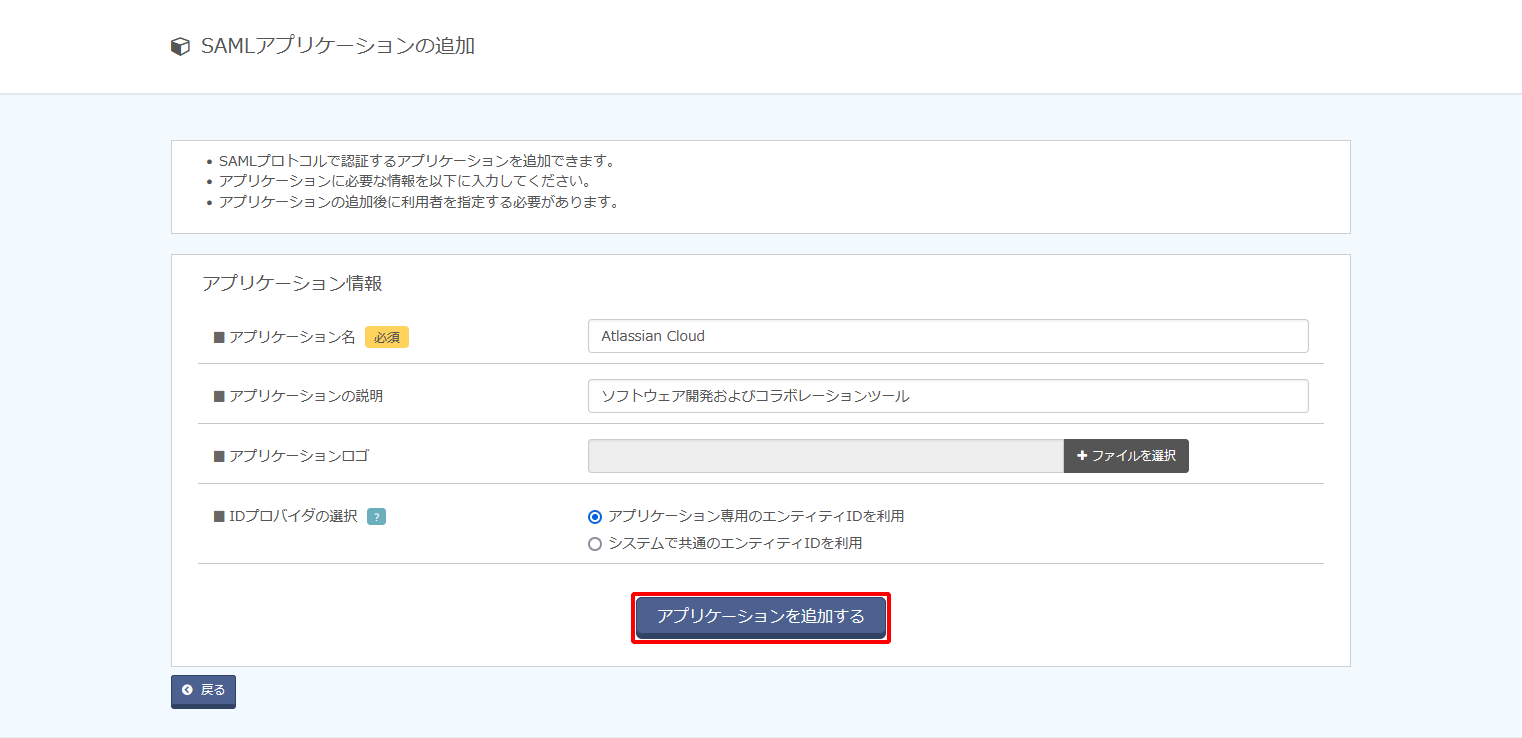
| 項目 | 内容 | 備考 |
|---|---|---|
| アプリケーション名 | 例) Atlassian Cloud | 必須 |
| アプリケーションの説明 | 例) ソフトウェア開発およびコラボレーションツール | 任意 |
| アプリケーションロゴ | (ファイルアップロード) | 任意 |
| IDプロバイダの選択 | 「アプリケーション専用のエンティティIDを利用」を選択 | 必須 |
2. IIJ IDサービスのIDプロバイダ情報を取得する
1. 作成されたアプリケーションの「編集する」をクリックします。
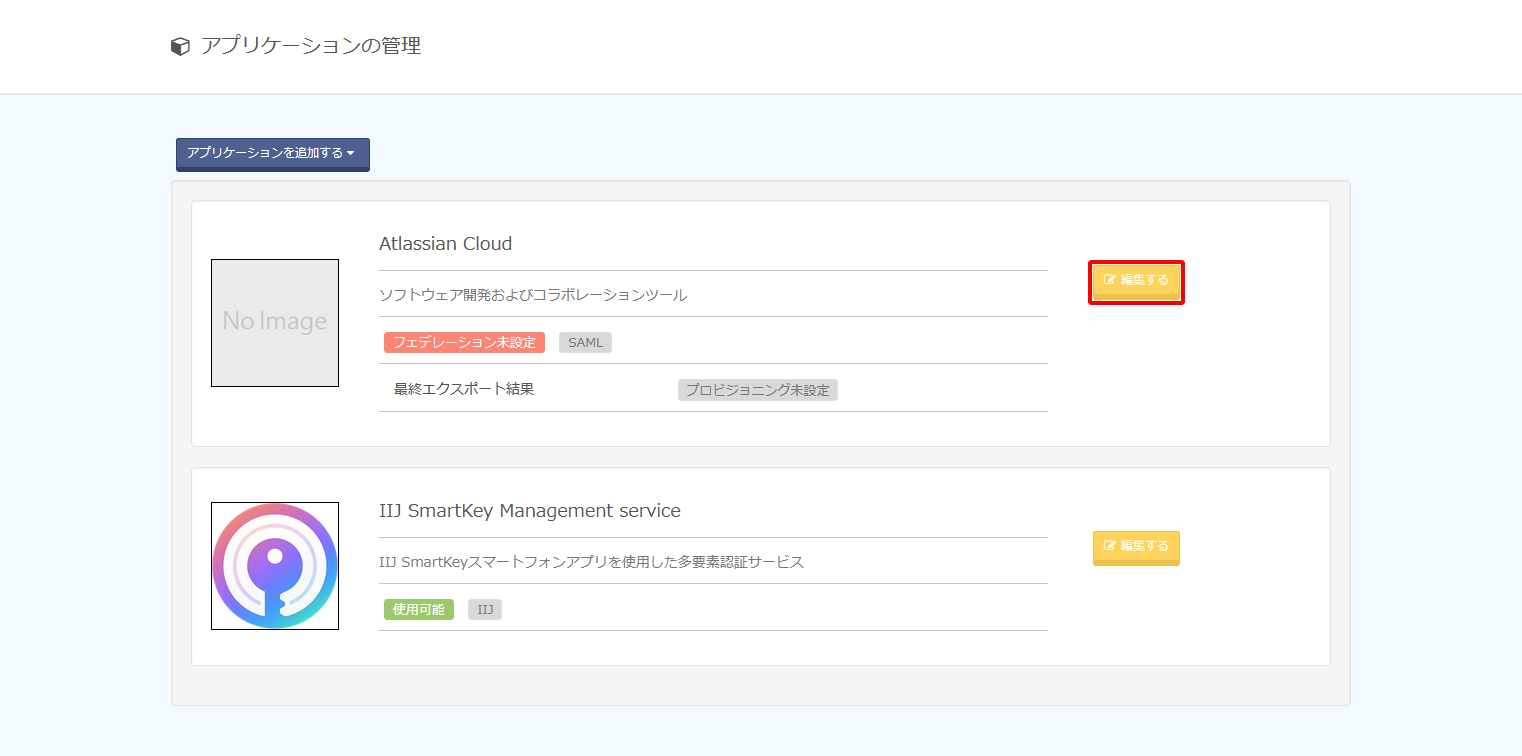
2. 「IDプロバイダ情報」をクリックします。

3. 表示された「SSOエンドポイントURL (Redirectバインディング)」、「エンティティID」、及び「PEM」の値を控えます。
【参考】
- 「PEM」は、必ず「-----BEGIN CERTIFICATE-----」からはじまり「-----END CERTIFICATE-----」で終わる形式です。
- 「PEM」に書かれている値を改行などせずにそのままファイルに書き出して控えてください。
- 「PEM」情報は連携先サービスの該当設定画面に貼り付ける必要があります。

3. Atlassian CloudにIDプロバイダ情報を登録する
1. Atlassian Cloudに管理者アカウントでログインします。
2.「 」をクリックし、「サイト管理」をクリックします。
」をクリックし、「サイト管理」をクリックします。
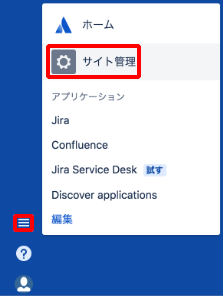
3. 「ORGANIZATIONS & SECURITY」の「Security」をクリックします。
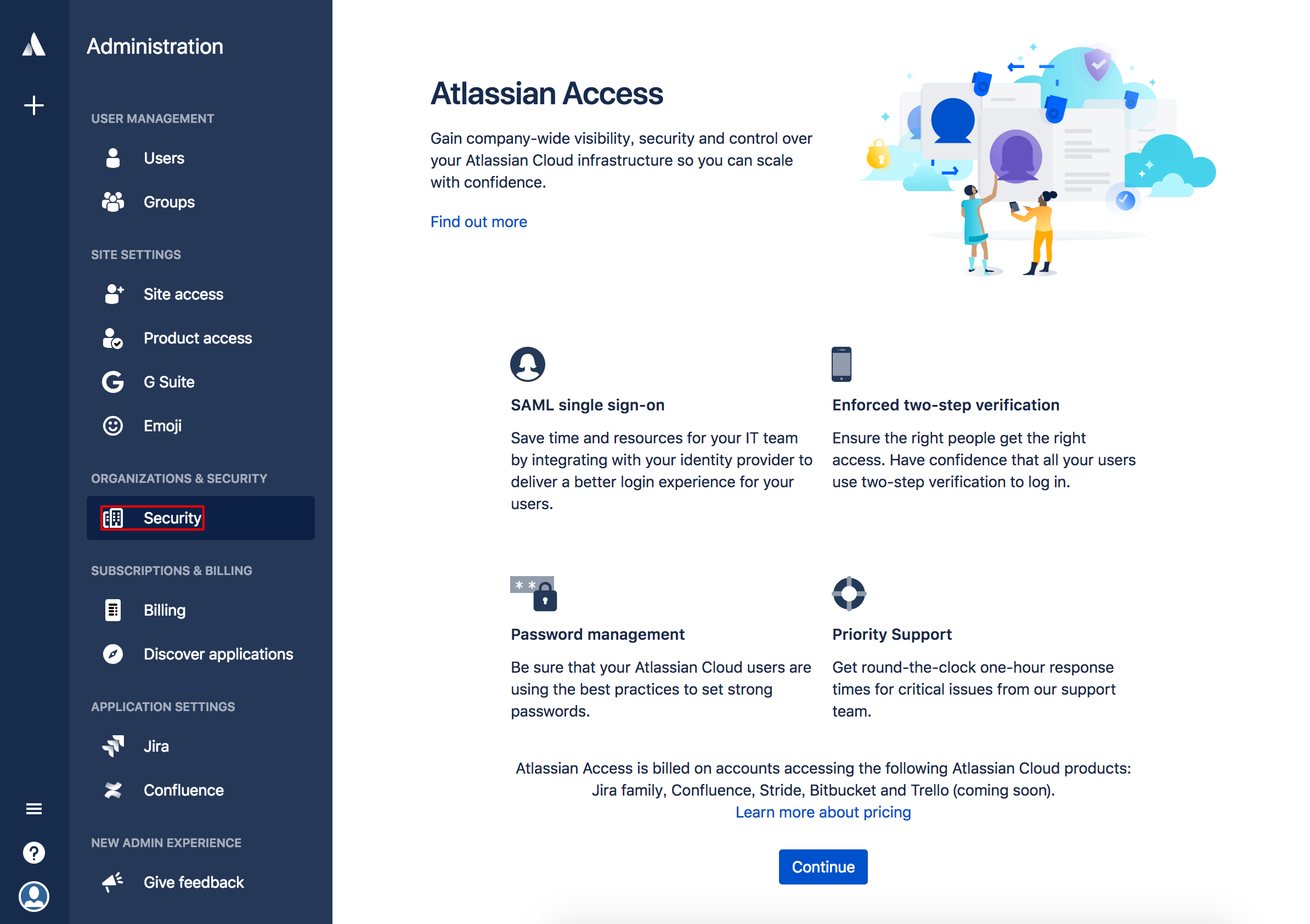
4. 「Create an organization」をクリックします。
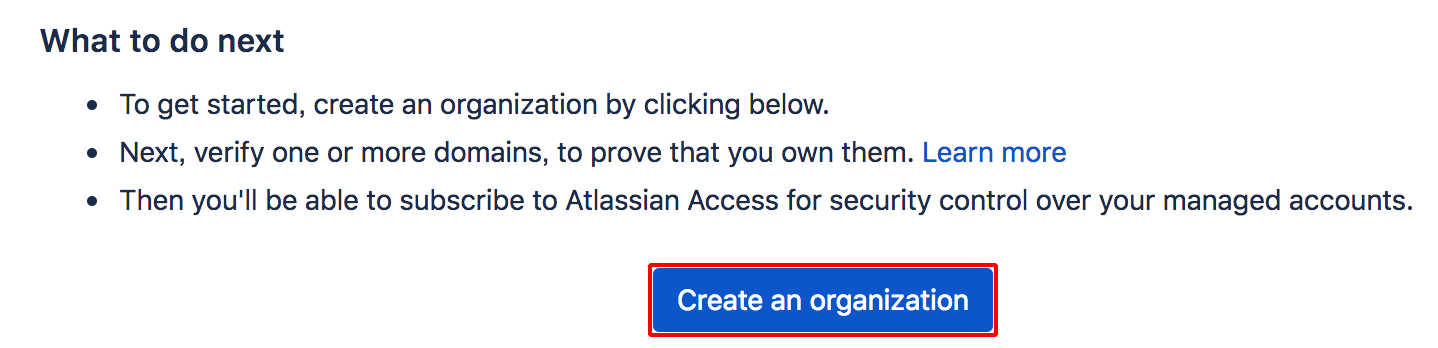
5. 組織名を入力し、「Create」をクリックします。
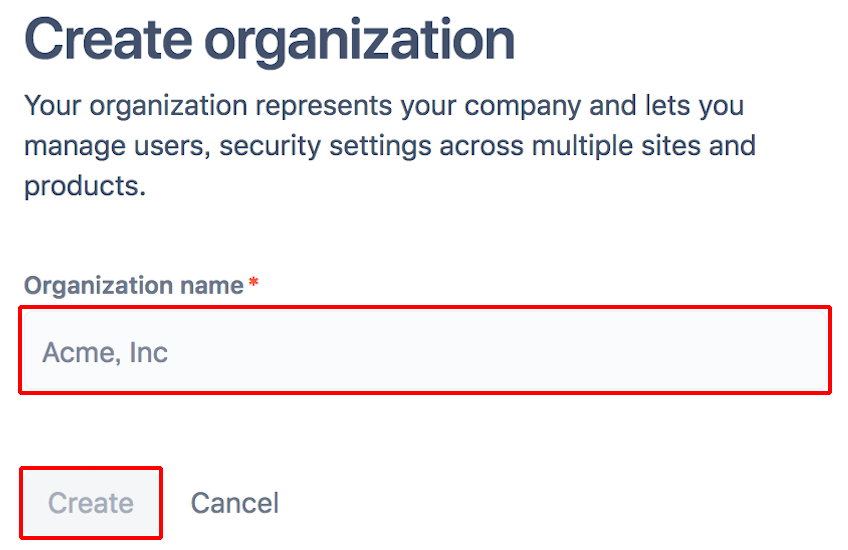
6. 「Verify domains」をクリックします。
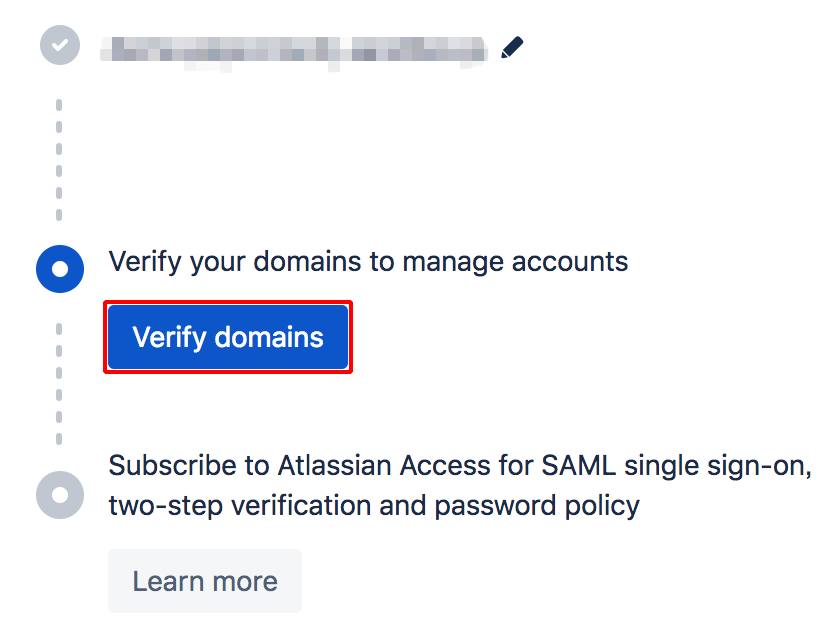
7. 「Copy」をクリックし、DNSにTXTレコードとして登録する内容を保存します。「Verify domain」をクリックします。
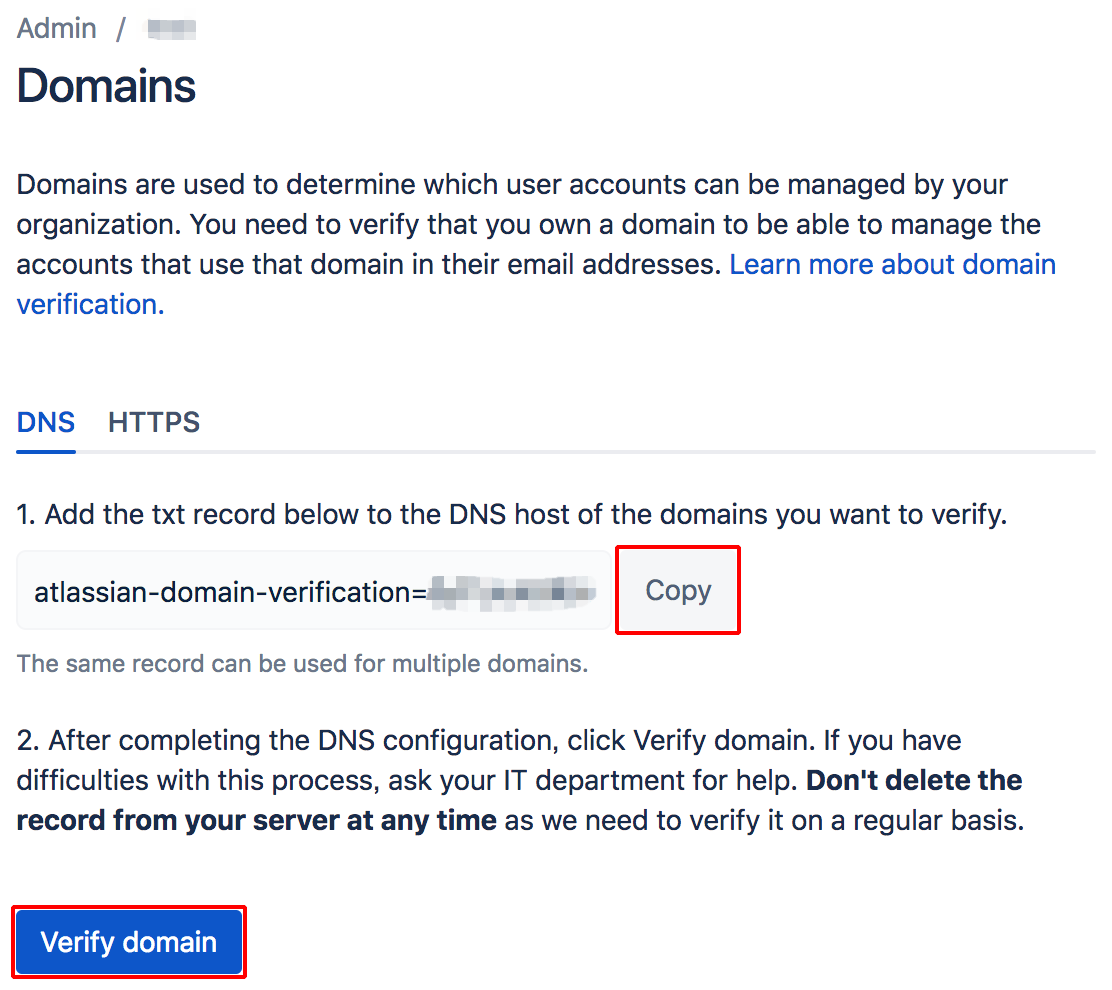
8. 管理しているDNSサーバのAtlassian Cloudで利用するドメインに手順3-7でコピーしたTXTレコードを登録します。
9. Domain名を記載し、「Verify domain」をクリックします。
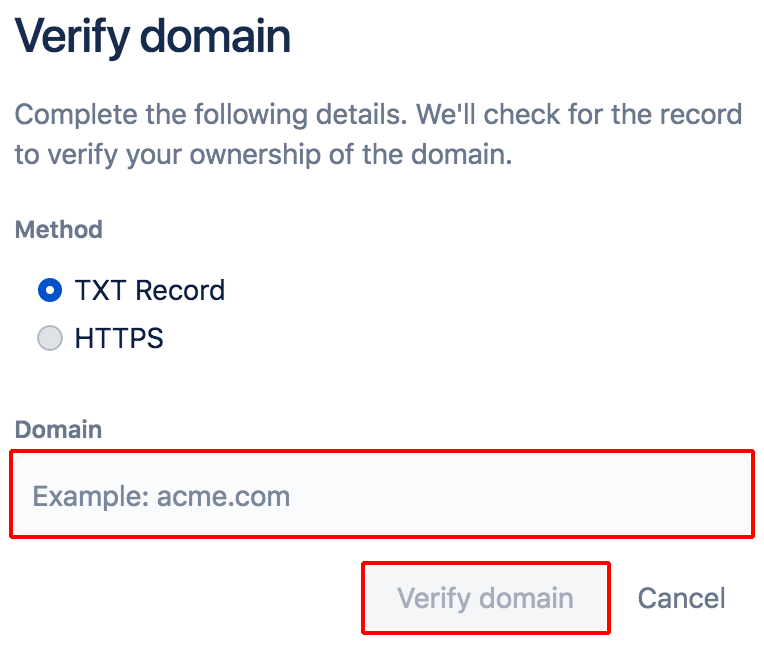
10. 登録したDomainのステータスが「VERIFED」のステータスになっていることを確認します。
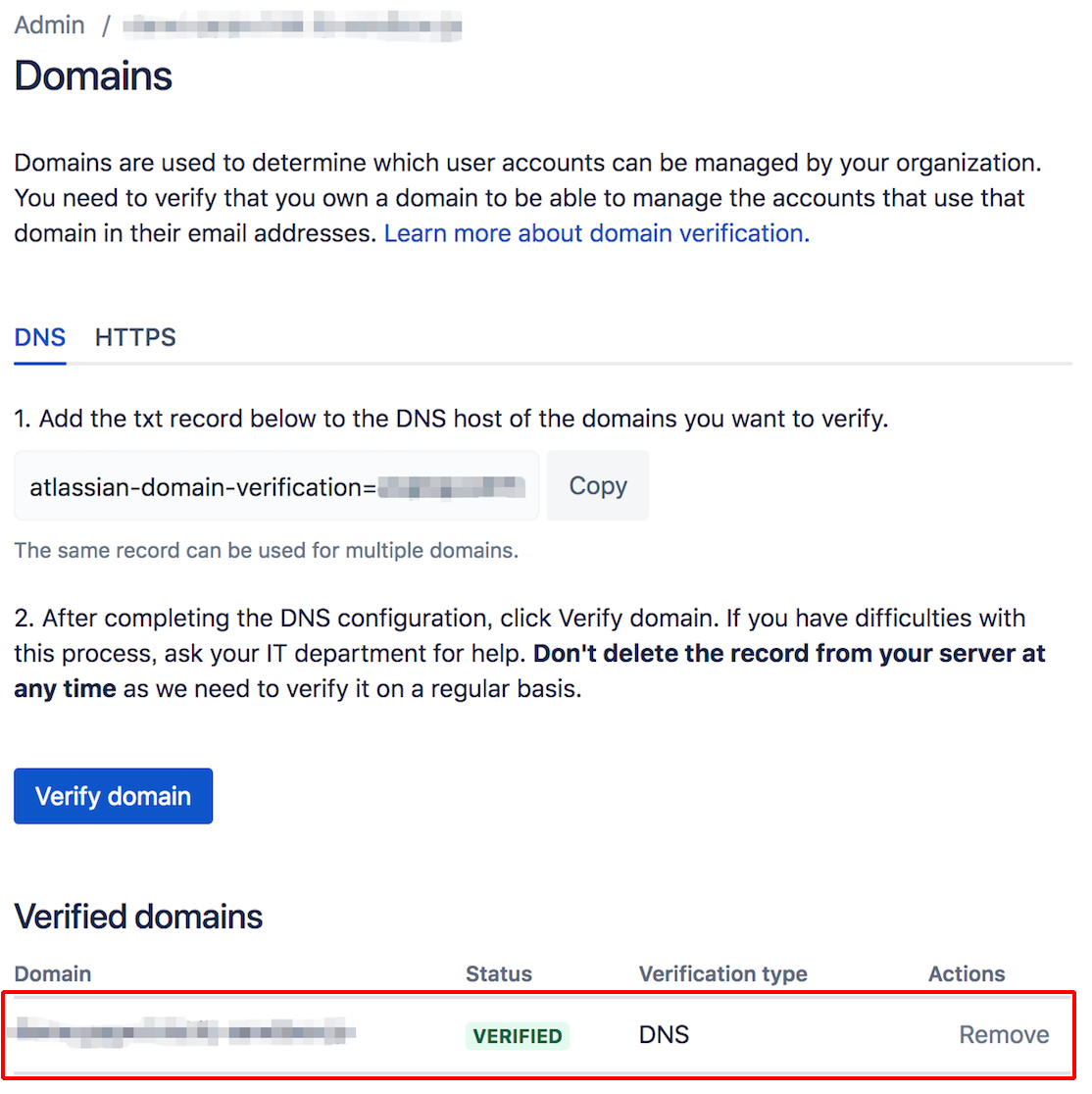
11. 「ATLASSIAN ACESS」の「SAML single sign-on」をクリックします。
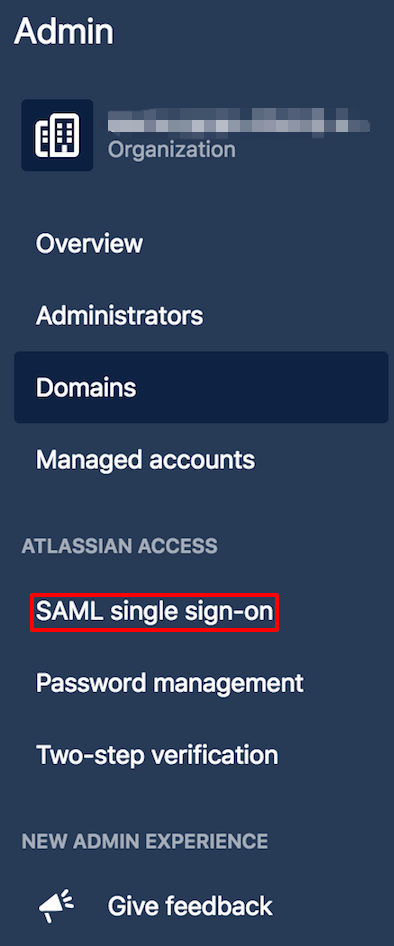
【注意】
以降の手順は、「Atlassian Access」を契約した状態で実行してください。
12. 「Add SAML configuration」をクリックします。
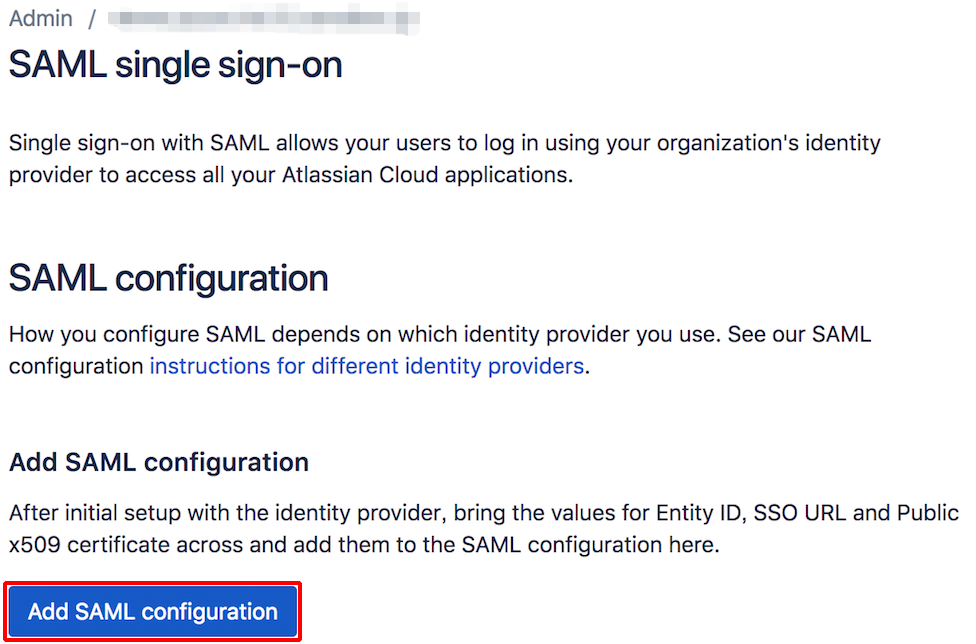
13. IIJ IDサービスから取得した値を各項目に設定し、「Save configuration」をクリックします。
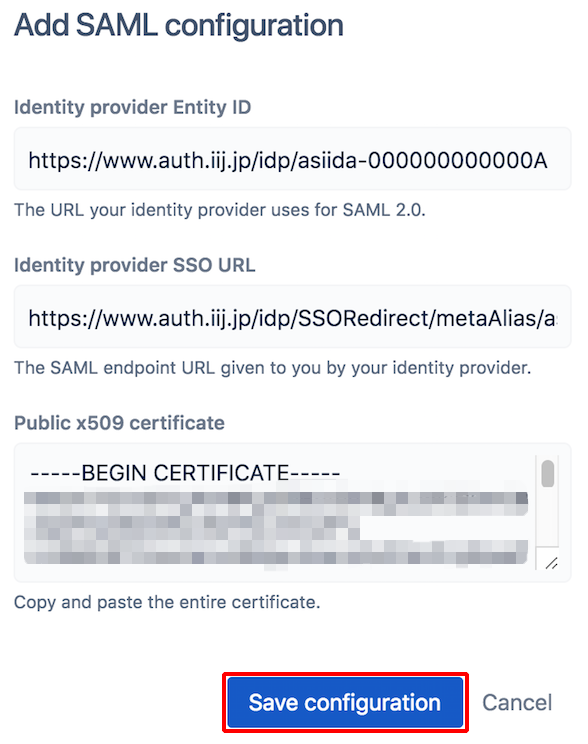
| 項目 | 内容 |
|---|---|
| Identity provider Entity ID | 手順2-3で確認した「エンティティID」の値 |
| Identity provider SSO URL | 手順2-3で確認した「SSOエンドポイントURL (Redirectバインディング)」の値 |
| Public x509 certificate | 手順2-3で取得した「PEM」の値をコピー&ペースト |
14. 表示された「SP Entity ID」及び「SP Assertion Consumer Service URL」の値をコピーします。
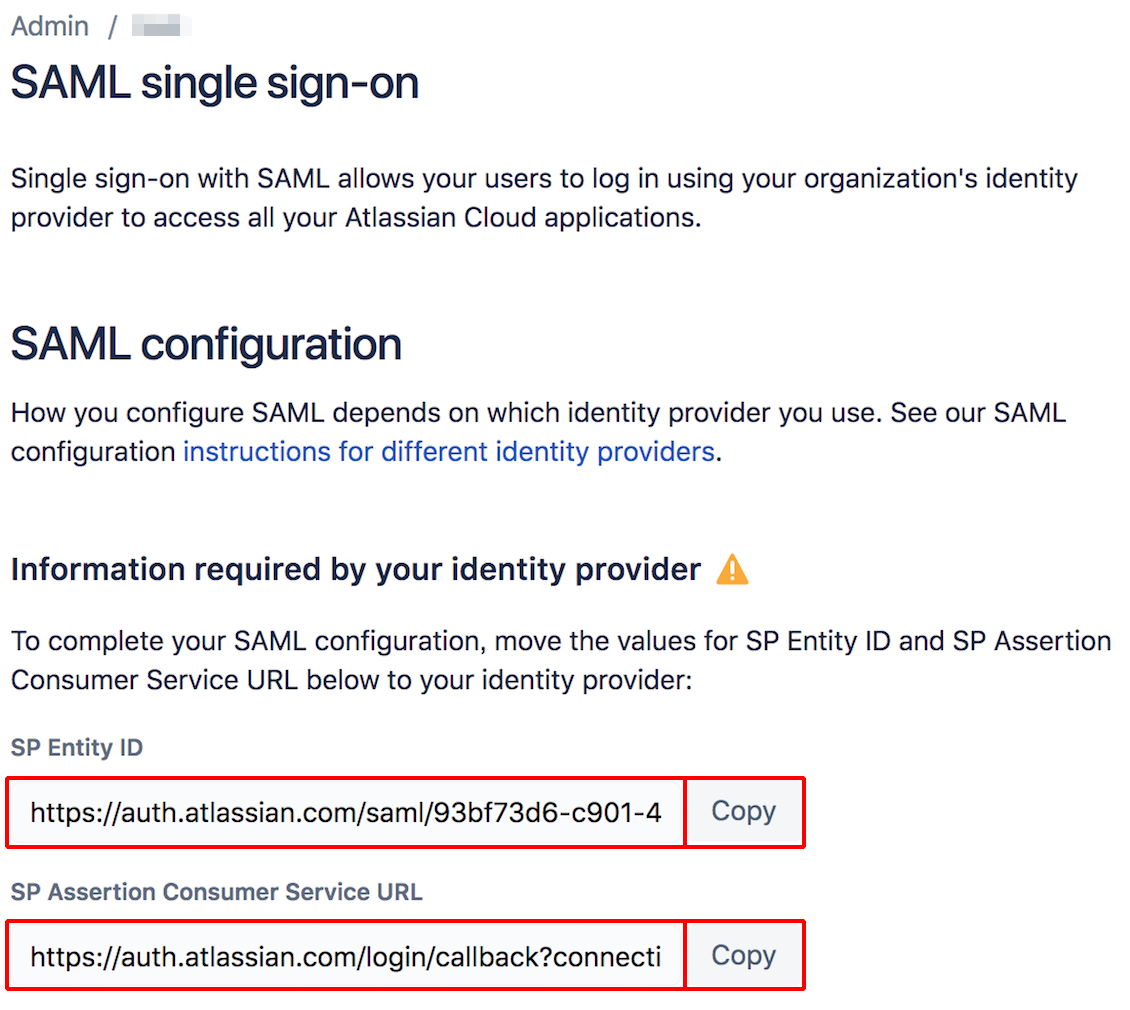
4. IIJ IDサービスのSAMLアプリケーションを設定する
1. 「アプリケーション」の「アプリケーションの管理」 をクリックします。

2. アプリケーションの「編集する」をクリックします。
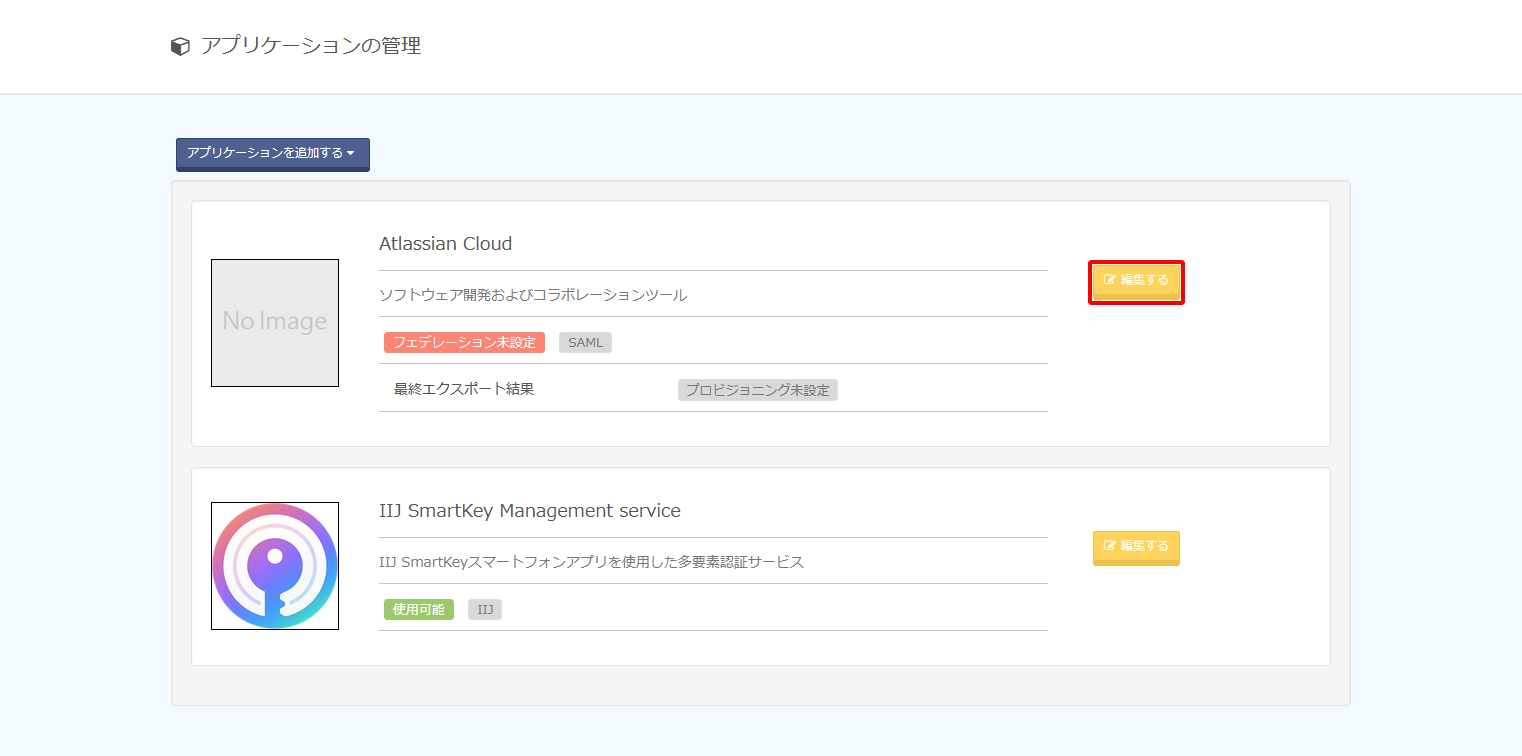
3. 「フェデレーション設定」をクリックします。

4. 以下のとおり設定し、「変更を適用する」をクリックします。
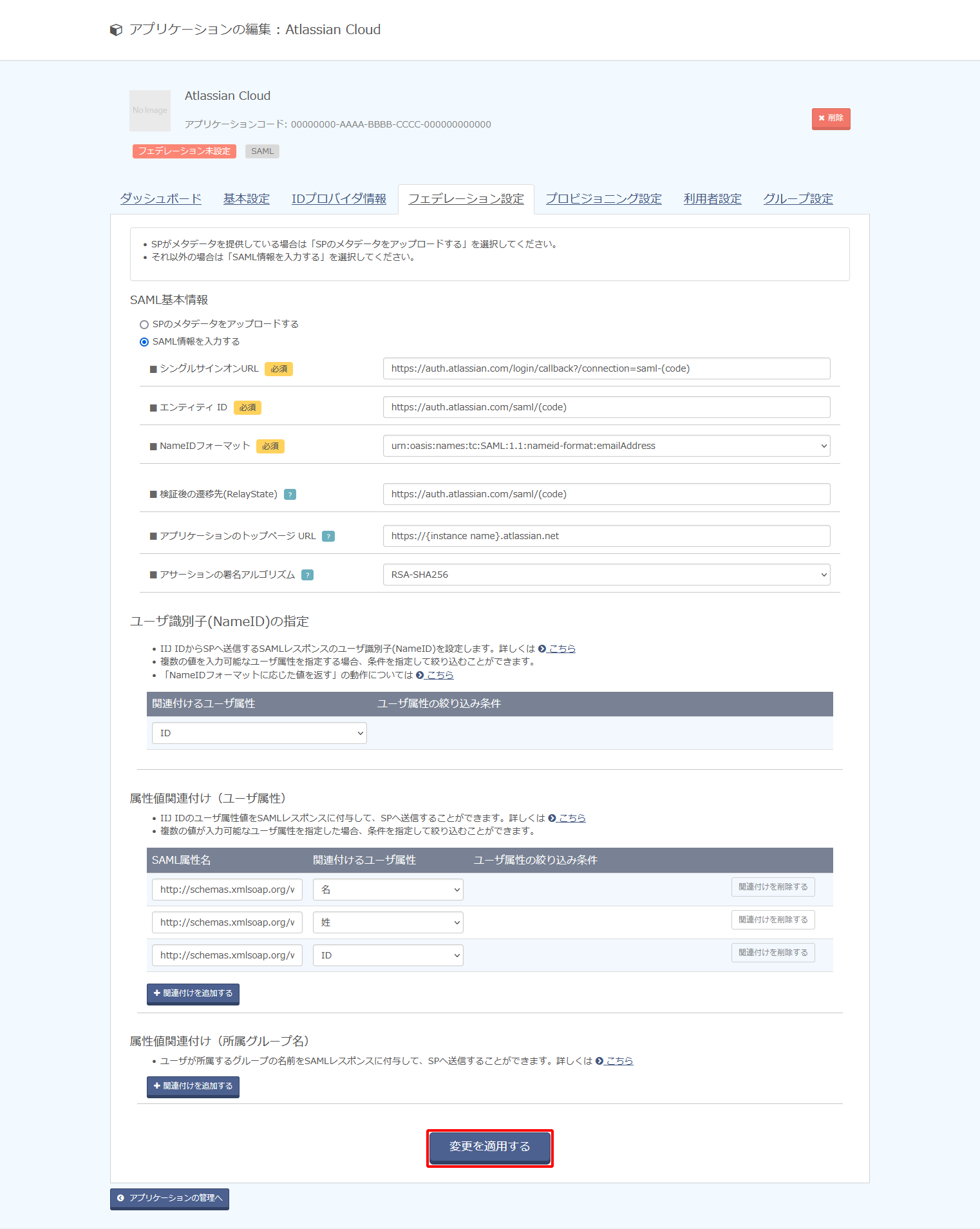
| 項目 | 内容 | 備考 | ||
|---|---|---|---|---|
| SAML基本情報 | SAML情報を入力する | 「SAML情報を入力する」をチェック | ||
| シングルサインオンURL | 手順3-14で「SP Assertion Consumer Service URL」として取得した値 | 例) |
||
| エンティティID | 手順3-14で「SP Entity ID」として取得した値 | 例) |
||
| NameIDフォーマット | urn:oasis:names:tc:SAML:1.1:nameid-format:emailAddress |
|||
検証後の遷移先(RelayState) |
https://{instance name}.atlassian.net | Atlassian Cloud登録時に指定したインスタンス名を指定します |
||
アプリケーションのトップページURL |
(空欄) |
|||
アサーションの署名アルゴリズム |
例) |
|||
ユーザ識別子(NameID)の指定 |
関連付けるユーザ属性 | 例) |
Atlassian Cloud の「ユーザID」の値が格納されている属性を指定します |
|
| 属性値関連付け(ユーザ属性) | http://schemas.xmlsoap.org/ws/2005/05/identity/claims/givenname | 例) |
Atlassian Cloudと「名」の値を連携させる属性を指定します |
|
| http://schemas.xmlsoap.org/ws/2005/05/identity/claims/surname | 例) |
Atlassian Cloudと「姓」の値を連携させる属性を指定します |
||
| http://schemas.xmlsoap.org/ws/2005/05/identity/claims/name | 例) |
Atlassian CloudのユーザIDが格納されている属性を指定します |
||
【参考】
「アサーションの署名アルゴリズム」は連携先サービス側で指定などがない場合、デフォルト値の「RSA-SHA256」を選択してください。
「RSA-SHA256」を指定して動作しない場合及び連携先サービス側で明示的にそれ以外のものが指定されている場合は、「RSA-SHA512」、または「RSA-SHA1」に変更し、連携を確認してください。
【参考】
- 「ユーザ識別子(NameID)」の指定は、ユーザ単位ではなくSAMLアプリケーション単位でのみ設定できます。
- 「ユーザ識別子(NameID)」の指定した属性にユーザが値を保持していない場合は SAML連携は失敗します。
- 「ユーザ識別子(NameID)」にID以外の複数の値を持つ属性で指定する方法は以下のとおりです。
例として、IIJ IDサービスの各ユーザの属性「Entitlements」に以下のように値が設定されています。
- 連携先サービス側に「ユーザ識別子(NameID)」として渡す値が「iij-jiro@iij.ad.jp」の場合は、「プライマリの値を使用する」をチェックします。

- 連携先サービス側に「ユーザ識別子(NameID)」として渡す値が「iij-jiro」の場合は、「タイプと一致する値を使用する」をチェックし、タイプに「SaaS_ID」を指定します。

- 連携先サービス側に「ユーザ識別子(NameID)」として渡す値が「iij-jiro@iij.ad.jp」の場合は、「プライマリの値を使用する」をチェックします。
【注意】
- 「ユーザ識別子(NameID)」としてID以外の属性を指定していると、IIJ IDサービスに対する更新処理でその属性の値が更新される場合があります。ただし、その更新は連携先サービスまで伝搬されないため、IIJ IDサービス側の属性の値が更新されると、連携していたアカウントに接続できなくなります。「ユーザ識別子(NameID)」としている属性の値が更新される場合は、連携先サービス側で紐づく属性(多くの場合、ユーザID)を忘れずに更新してください。
- 以下の画像のように複数のタイプに「SaaS_ID」が設定されている場合、「ユーザ識別子(NameID)」に「SaaS_ID」を指定すると、サービスマニュアルに記載されているルールに基づいていずれかの単数値だけが採用されます。連携対象のサービスに管理者の意図しないアカウントがSAML連携される危険性があります。対象となる各ユーザにおいて、「ユーザ識別子(NameID)」として指定するタイプが複数個存在しないように注意してください。

【参考】
- 「属性値関連付け(ユーザ属性)」は、ユーザ単位ではなくSAMLアプリケーション単位でのみ設定できます。
- 「属性値関連付け(ユーザ属性)」で複数値を持つ属性での指定する方法は以下のとおりです。
例として、IIJ IDサービスの各ユーザの属性「Entitlements」に以下のように値が設定されています。
- 連携先サービス側に「属性値関連付け(ユーザ属性)」として属性名が「hogehoge1」、渡したい値が「abc」の場合は、「プライマリの値を使用する」をチェックします。

- 連携先サービス側に「属性値関連付け(ユーザ属性)」として属性名が「hogehoge1」、渡したい値が「1234」の場合は、「タイプと一致する値を使用する」をチェックし、タイプに「SaaS_Attr1」を指定します。

- 連携先サービス側に「属性値関連付け(ユーザ属性)」として属性名が「hogehoge1」、渡したい値が「multi1」、「multi2」のように複数の場合は、「タイプと一致する値を使用する」をチェックし、タイプに「SaaS_MultiAttr1」を指定します。

- 連携先サービス側に「属性値関連付け(ユーザ属性)」として属性名が「hogehoge1」、渡したい値が「abc」の場合は、「プライマリの値を使用する」をチェックします。
【注意】
連携先サービスにてSAML Just-In-Provisioning機能が有効な場合、以下の点についてご注意ください。
- 連携先サービスのSAMLで認証するキーにIIJ IDサービスの「ID」以外の属性を指定している場合、IIJ IDサービス上では属性情報の変更が可能なため、連携先サービスでは認証時にこれまでとは別ユーザで接続されたと認識されます。そのため、新規ユーザとして作成処理が行われ、既存ユーザのリネーム処理が行われません。連携先サービスのSAMLで認証するキーとして指定する属性の値の変更については十分ご注意ください。
- 属性値関連付け(ユーザ属性)及び属性値関連付け(所属グループ名)を利用している場合、ユーザが連携先サービスにSAML連携した後にIIJ IDサービス側の該当属性を変更すると、連携先サービスでその該当属性に対しての更新処理が発生します。IIJ IDサービスと連携先サービスの双方でID情報を管理している場合は、IIJ IDサービスと連携先サービス間で該当属性同士の不整合が起きないように管理してください。
- ユーザの削除のトリガーは存在しません。定期的に管理者が手動にて連携先サービス上の該当ユーザの削除処理を行っていただく必要があります。
これらは連携先サービスで提供するSAML Just-In-Provisioning機能の仕様のため、IIJ IDサービスでの制限ではありません。
5. 「利用者設定」をクリックします。

6. 「利用者を追加する」をクリックし、アプリケーションにシングルサインオンさせたいグループ及びユーザを指定します。

【参考】
利用者に登録していないユーザにもこのアプリケーションを利用させたい場合は、「アプリケーションへのログイン」の「編集」をクリックします。

「利用者でないユーザも、アプリケーションへのログインを許可する」を選択し、「変更を適用する」をクリックします。
